ContaCam: ซอฟต์แวร์เฝ้าระวังวิดีโอฟรีสำหรับ Windows
ContaCam เป็นซอฟต์แวร์กล้องวงจรปิดและกล้องถ่ายทอดสดฟรี(free video surveillance and live camera software)สำหรับWindows PC (Windows PC)การใช้เครื่องมือนี้ทำให้คุณสามารถตรวจสอบสถานที่ที่คุณไม่สามารถอยู่ได้ ContaCamนั้นใช้งานง่ายมากและตั้งค่าได้ง่ายมาก มันโฮสต์คุณสมบัติที่น่าทึ่งและการตั้งค่าความเป็นส่วนตัวที่มีประโยชน์มากในขณะที่ตรวจสอบสถานที่
ซอฟต์แวร์เฝ้าระวังวิดีโอฟรี
ในการเริ่มต้น คุณต้องดาวน์โหลดและตั้งค่าContaCamเมื่อทำงานแล้ว ให้ไปที่ เมนู จับภาพ(Capture)จากนั้นเลือกกล้องที่คุณต้องการเริ่มการเฝ้าระวัง ในหน้าต่างใหม่ คุณจะเห็นสตรีมแบบสดจากกล้อง คุณสามารถถ่ายภาพที่นี่หรือบันทึกเสียงและวิดีโอลงในไฟล์ด้วยตนเอง
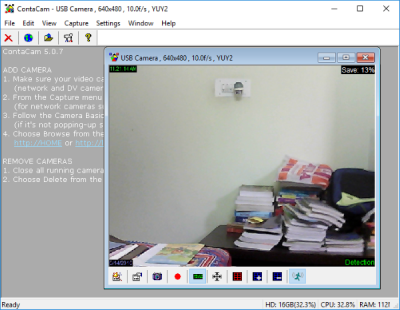
ตอนนี้การตั้งค่าส่วนใหญ่ปรับแต่งได้และมีเพียงไม่กี่การตั้งค่าเท่านั้นที่ยุ่งยาก คุณสามารถเปิด 'การตั้งค่าพื้นฐานของกล้อง' เพื่อกำหนดการตั้งค่าพื้นฐานและง่ายบางอย่างได้ ภายใต้สิ่งนี้ คุณสามารถเลือกวิธีที่คุณต้องการใช้กล้องของคุณได้ มีสี่ตัวเลือก ได้แก่ 'การเฝ้าระวังการตรวจจับการเคลื่อนไหว', 'สแน็ปช็อตที่มีประวัติ', 'สแน็ปช็อตที่ไม่มีประวัติ' และ 'บันทึกด้วยตนเอง'
การเฝ้าระวังการตรวจจับการเคลื่อนไหว(Movement detection surveillance)เป็นสิ่งที่ดีที่สุด และคุณยังสามารถเลือกใช้การบันทึกได้ตลอด 24 ชั่วโมงอีกด้วย ภายใต้การตั้งค่าพื้นฐาน คุณสามารถตั้งชื่อกล้องของคุณและปรับแต่งเว็บอินเตอร์เฟสที่สอดคล้องกับกล้องได้
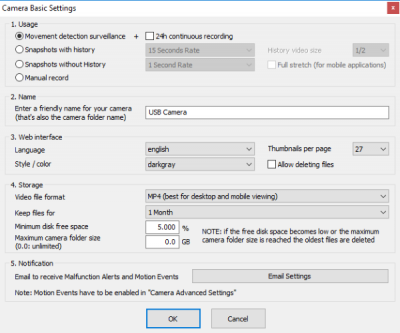
คุณยังสามารถเลือกรูปแบบไฟล์(file format)ที่จะบันทึกการบันทึกได้ ซึ่งมีอยู่ 2 รูปแบบ คือMP4และAVI สามารถปรับระยะเวลาการบันทึกไฟล์ และสามารถเลือกเปอร์เซ็นต์พื้นที่ดิสก์ขั้นต่ำได้ (File)คุณยังสามารถกำหนดขีดจำกัดขนาดโฟลเดอร์ของกล้องได้ หากพื้นที่ว่างในดิสก์เหลือน้อยหรือถึงขนาดโฟลเดอร์ของกล้อง การบันทึกที่เก่ากว่าจะถูกลบโดยอัตโนมัติ
จากนั้นก็มาที่การตั้งค่าอีเมล (Email settings)ContaCamมาพร้อมกับคุณสมบัติ inbuilt ของการแจ้งเตือนทางอีเมลเมื่อมีการเคลื่อนไหวเกิดขึ้นหรือมีความผิดปกติในกล้อง คุณต้องป้อนการตั้งค่าอีเมลเพื่อรับการแจ้งเตือนทางอีเมล
นั่นคือทั้งหมดที่เกี่ยวกับการตั้งค่าพื้นฐาน ตอนนี้เรามาดูการตั้งค่าขั้นสูงกัน คุณสามารถควบคุมทุกอย่างเกี่ยวกับแหล่งวิดีโอได้จริงๆ รวมทั้งกล้อง) คุณสามารถตั้งค่าเฟรมเรต ปรับความสว่าง ฮิว ความอิ่มตัว คอนทราสต์ ความคมชัด และอื่นๆ ได้ คุณสามารถเลือกคุณภาพของวิดีโอและตั้งค่าแหล่งที่มาของเสียงเพื่อบันทึกเสียงได้ ContaCamมาพร้อมกับตัวกำหนดเวลาเพื่อให้คุณสามารถบันทึกและติดตามกระบวนการได้โดยอัตโนมัติ
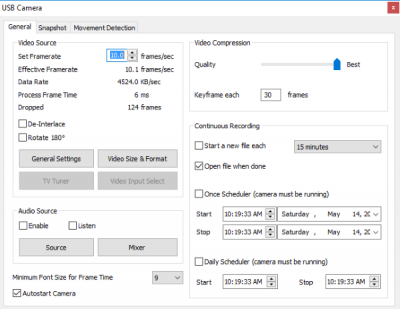
ใต้ แท็บส แนป(Snapshots)ชอต คุณสามารถแก้ไขการตั้งค่าทั้งหมดที่เกี่ยวข้องกับ ส แนป(Snapshots)ชอต คุณสามารถเลือกช่วงเวลาระหว่างสแน็ปช็อตและตั้งค่าคุณภาพได้เช่นกัน คุณสามารถเปิดใช้งานการตั้งเวลาสแน็ปช็อต และมีตัวเลือกในการอัปโหลดสแน็ปช็อตโดยอัตโนมัติโดยใช้FTP
สุดท้ายแต่ไม่ท้ายสุดความสามารถในการตรวจจับการเคลื่อนไหว(movement detection ability)ของซอฟต์แวร์ก็มาถึง คุณสามารถเปิดใช้งานการตรวจจับการเคลื่อนไหวจากไอคอนสุดท้ายในหน้าต่างกล้อง และภายใต้ แท็บ การตรวจจับการเคลื่อนไหว(Movement Detection)ของการตั้งค่าขั้นสูง คุณสามารถแก้ไขการตั้งค่าบางอย่างเกี่ยวกับมันได้ คุณสามารถตั้งค่าพารามิเตอร์การตรวจจับและเลือกความไวในการตรวจจับ จากนั้นคุณสามารถตั้งค่าขีดจำกัดการตรวจจับ และอีกครั้ง คุณสามารถกำหนดเวลาการตรวจจับได้เช่นกัน
ถัดไป คุณต้องตั้งค่าคำสั่ง On Detection(On Detection commands) – นี่คือการดำเนินการที่ซอฟต์แวร์ควรทำเมื่อตรวจพบการเคลื่อนไหว มันสามารถเริ่มบันทึกวิดีโอสั้นและยาว ส่งอีเมลพร้อมแนบวิดีโอเหล่านั้น อัปโหลดไปยัง เซิร์ฟเวอร์ FTPหรือดำเนินการคำสั่งCMD
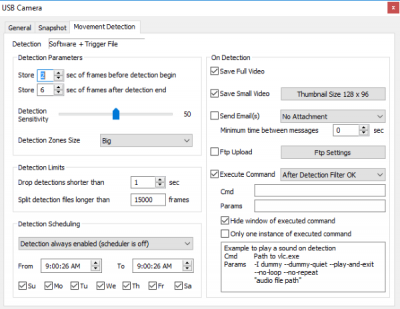
สตรีมของกล้องยังสามารถเข้าถึงได้จากเบราว์เซอร์โดยพิมพ์ที่อยู่ที่ได้รับจากContaCam เว็บ(Web) อินเตอร์เฟสถูก จัดวางอย่างเรียบร้อยและสามารถเข้าถึงได้ง่ายจากเครือข่ายท้องถิ่นเช่นเดียวกับจากอินเทอร์เน็ต
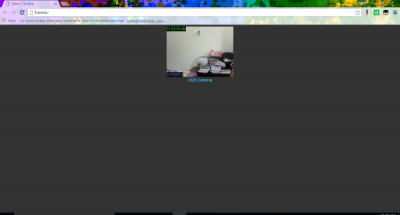
โดยรวมแล้วContaCamเป็นเครื่องมือที่ยอดเยี่ยมพร้อมฟีเจอร์ที่น่าทึ่งมากมาย มันทำให้เป็นหนึ่งในซอฟต์แวร์เฝ้าระวังที่ดีที่สุด ยิ่งไปกว่านั้น เนื้อหาทุกชิ้นสามารถเข้าถึงได้จากอินเทอร์เน็ต คุณจึงสามารถสอดส่องสถานที่ต่างๆ ได้จากเกือบทุกที่ในโลกนี้ และเหนือสิ่งอื่นใด ไม่มีค่าใช้จ่าย
ดาวน์โหลด ContaCam สำหรับ Windows
คลิกที่นี่(here)(here)เพื่อดาวน์โหลด ContaCam
อ่านที่เกี่ยวข้อง:(Related reads:)
- Xeoma เป็นซอฟต์แวร์การเฝ้าระวังเว็บฟรี(Xeoma is a free Web Surveillance software)สำหรับ Windows
- ซอฟต์แวร์การเฝ้าระวังวิดีโอ Agent DVR และซอฟต์แวร์สตรีมกล้องภายใน(Agent DVR Video surveillance & Home camera streaming software)บ้าน
Related posts
แชร์ไฟล์กับทุกคนที่มี Send Anywhere สำหรับ Windows PC
VirtualDJ เป็น Virtual DJ software ฟรีสำหรับ Windows 10 PC
Alt-Tab Terminator ช่วยเพิ่มค่าเริ่มต้น Windows ALT-Tab functionality
วิธีการสลับฮาร์ดดิสก์ไดรฟ์ใน Windows 10 กับ Hot Swap
Best ฟรี Timetable software สำหรับ Windows 11/10
Best ฟรี OCR software สำหรับ Windows 10
Windows Easy Switcher ช่วยให้คุณสลับไปมาระหว่าง windows ของแอปพลิเคชันเดียวกัน
Invoice Expert: ฟรี Invoice, Inventory and Billing software สำหรับ Windows
วิธีการสร้าง Guitar Fretboard Diagram ใน Windows 11/10
โปรแกรมที่ติดตั้ง Relocate โดยใช้ Application Mover บน Windows 10
ล้าง Folder Cleaner: Delete Empty Folders and Files ใน Windows 10
Spice ขึ้น Church worship ด้วย Songview สำหรับ Windows 10
Windows Search Alternative Tools สำหรับ Windows 10
Best ฟรี Molecular Modeling software สำหรับ Windows 10
Best Free Reference Manager software สำหรับ Windows 10
Create AN AVI video จาก Image ไฟล์โดยใช้ MakeAVI สำหรับ Windows
Best Free Partition Manager software สำหรับ Windows 10
Hide My Windows ให้คุณซ่อนโปรแกรมที่ใช้งานได้จาก desktop & taskbar
แอปพลิเคชั่นชน Check ใน Windows กับ WinCrashReport
Best ฟรี Adobe InDesign Alternatives สำหรับ Windows PC
